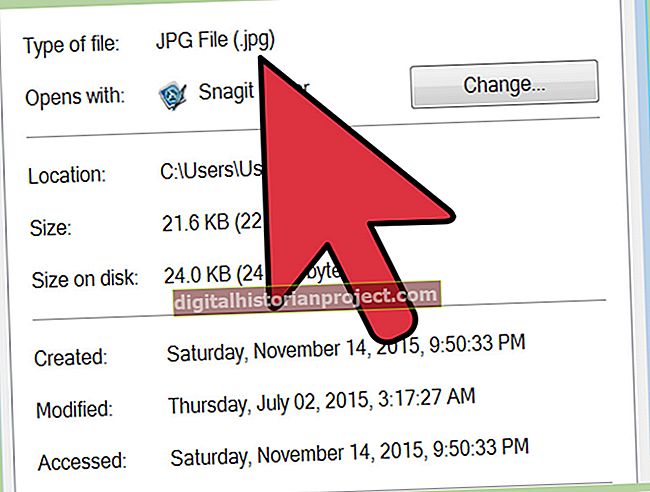సాధారణంగా, డైనమిక్ IP చిరునామాను ఉపయోగించి ఇంటర్నెట్ కనెక్షన్ సృష్టించబడుతుంది. మీ కంప్యూటర్ ఇంటర్నెట్కు కనెక్ట్ అయినప్పుడు, ఇది ఎన్ని ఐపి చిరునామాలలోనైనా ఉపయోగిస్తుంది, తద్వారా మీరు ఇంటర్నెట్కు కనెక్ట్ అయిన ప్రతిసారీ మీరు వేరే ఐపి చిరునామాతో ముగుస్తుంది. మీరు స్టాటిక్ ఐపి చిరునామాను కొనుగోలు చేసినప్పుడు, మీరు ప్రతిసారీ అదే ఐపి చిరునామాతో ఇంటర్నెట్కు కనెక్ట్ అవుతారు. మీ వ్యాపారం యొక్క నెట్వర్క్ కంప్యూటర్ నుండి ఫైల్లకు సురక్షిత ప్రాప్యత కోసం మీరు వర్చువల్ ప్రైవేట్ నెట్వర్క్ను ఉపయోగిస్తుంటే సహా అనేక కారణాల వల్ల ఇది ప్రయోజనకరంగా ఉంటుంది.
1
మీ స్టాటిక్ IP తో మీరు ఉపయోగించబోయే పరికరాన్ని ఎంచుకోండి. మీ ఎంపికలలో సాధారణంగా మీ రౌటర్, కంప్యూటర్ లేదా మోడెమ్ ఉంటాయి.
2
మీరు ఎంచుకున్న పరికరం యొక్క MAC చిరునామాను కనుగొనండి. మీ రౌటర్ యొక్క MAC చిరునామా సాధారణంగా పరికరంలోని స్టిక్కర్లో కనుగొనబడుతుంది మరియు ఇది మీ మోడెమ్ లేబుల్లో లేకపోతే, మీ ఇంటర్నెట్ సర్వీస్ ప్రొవైడర్ మీ మోడెమ్ కోసం MAC చిరునామాను కలిగి ఉండాలి.
3
మీ కంప్యూటర్ యొక్క MAC చిరునామాను కనుగొనడానికి DOS కమాండ్ ప్రాంప్ట్ను తీసుకురావడానికి శోధన పెట్టెలో "ప్రారంభించు" క్లిక్ చేసి, "ఎంటర్" నొక్కండి. కమాండ్ ప్రాంప్ట్లో "ipconfig / all" అని టైప్ చేసి "Enter" నొక్కండి. "భౌతిక చిరునామా" అని చెప్పే వచనం కోసం చూడండి, ఆపై ఆ టెక్స్ట్ యొక్క కుడి వైపున కనిపించే సంఖ్యలు మరియు అక్షరాలను కాపీ చేయండి, ఎందుకంటే ఇది మీ కంప్యూటర్ యొక్క MAC చిరునామా.
4
మీ ఇంటర్నెట్ సర్వీస్ ప్రొవైడర్ యొక్క కస్టమర్ సేవా విభాగాన్ని సంప్రదించండి మరియు వాటి ద్వారా స్టాటిక్ ఐపి చిరునామాను కొనుగోలు చేయమని అడగండి. మీరు స్టాటిక్ ఐపిని కేటాయించదలిచిన పరికరం యొక్క MAC చిరునామాను వారికి ఇవ్వండి. వారు మీకు స్టాటిక్ ఐపిని కేటాయించడానికి కొన్ని రోజులు పట్టవచ్చు.
5
స్టాటిక్ ఐపి చిరునామా కేటాయించిన తర్వాత మీ కంప్యూటర్, మోడెమ్ లేదా రౌటర్ను రీసెట్ చేయండి.